Keyboard Test est un outil de test en ligne qui vous aidera à vérifier si les touches de votre clavier fonctionnent ou non, vous pouvez ensuite avoir une solution pour les résoudre !
Voulez-vous essayer les boutons du clavier ? Votre clavier fonctionne mal ? Vous avez besoin de vérifier la fonctionnalité de votre clavier en ligne ? Essayez notre outil. Il y a un test de clavier en ligne que vous pouvez utiliser ici. De plus, si vous avez des problèmes avec votre clavier, nous pouvons vous aider. Mettez fin à vos inquiétudes si vous êtes confronté à l’un de ces problèmes. Nous avons mis au point le logiciel de test des touches le plus avancé du marché, qui peut détecter tout dysfonctionnement des touches de votre clavier.
Test du clavier
Il est possible que l’investissement dans un bon clavier vous permette d’augmenter le nombre de mots que vous tapez par minute. Pour savoir pourquoi les touches de votre clavier ne bougent pas lorsque vous les appuyez, vous devez tester chaque touche individuellement et manuellement. Il est inévitable que vous rencontriez des cas où vous aurez l’impression que votre clavier saute des mots au lieu de les laisser s’écouler sans interruption, et ces scénarios se produiront à l’occasion. Chaque personne sera, à un moment ou à un autre de sa vie, confrontée à ce problème.
En plus de participer au test, vous pouvez également effectuer une calibration du clavier afin d’obtenir de meilleures performances de votre clavier au bureau ou dans vos jeux.
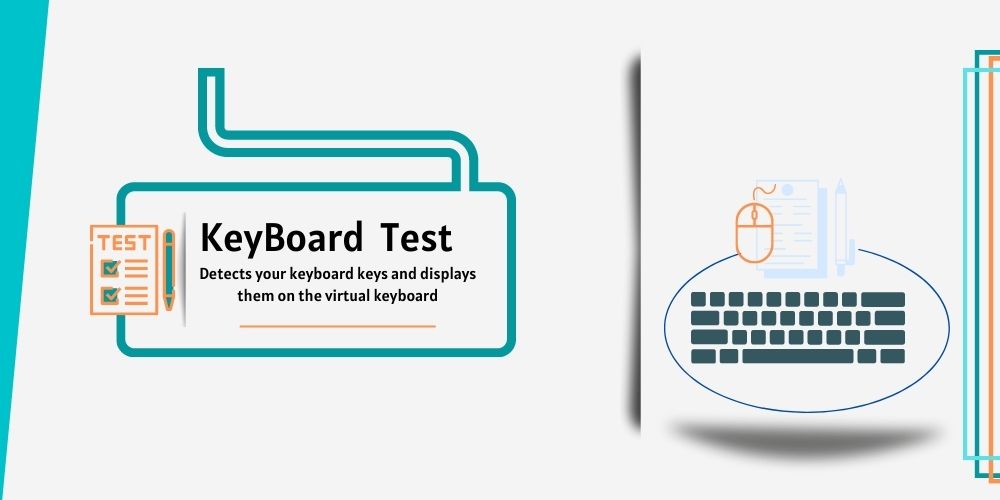
Comment tester le clavier ?
Saisie manuelle dans un traitement de texte
Lancez un traitement de texte (nous vous suggérons d’utiliser Microsoft Word ou Google Docs), et commencez à taper pour déterminer si le clavier de votre ordinateur portable est fonctionnel ou non. Si chaque touche s’enregistre comme il se doit, alors votre clavier fonctionne normalement.
Cette approche peut être utilisée pour tester la majorité des touches d’un clavier, mais elle ne peut pas tester les touches spécialisées comme les touches Echap et Fonction. En outre, il est difficile de déterminer si les frappes que vous effectuez sont enregistrées ou non. Le deuxième choix consiste à utiliser un testeur de clavier disponible en ligne, qui vous permettra de vérifier chaque touche de votre clavier. Ce testeur peut être trouvé dans plusieurs formats différents.
Utilisation d’un testeur de clavier en ligne
Si vous voulez vérifier votre clavier complet, vous devrez utiliser cette deuxième approche. Commencez par taper sur chaque touche du clavier, une par une, sur un testeur de clavier, par exemple.
Lorsqu’une touche est activée, elle passe du rouge au vert ou au bleu. Une touche défectueuse est indiquée par une touche qui ne change pas de couleur lorsqu’elle est enfoncée. Cependant, il se peut que les combinaisons de touches ne puissent pas être testées avec tous les outils en ligne disponibles.
Utilisation d’une application tierce
Cette stratégie a un avantage sur les deux autres car elle permet de vérifier rapidement si les combinaisons de touches sont reconnues ou non. Cet avantage est dû à des applications tierces. Bien qu’il existe une pléthore de logiciels permettant d’évaluer les compétences en matière de clavier, nous allons nous concentrer sur l’alternative qui a reçu les meilleures évaluations et qui est gratuite.
Laissez le gestionnaire de périphériques tester votre clavier
- Le Gestionnaire de périphériques est l’endroit où vous pouvez vérifier les mises à niveau du matériel et autres changements. S’il y a un problème avec votre clavier, les vérifier pourrait vous aider à le trouver.
- Pour vous assurer qu’aucun matériel n’a été altéré, veuillez effectuer les vérifications suivantes :
- Pour accéder au Gestionnaire de périphériques de Windows, cliquez avec le bouton droit de la souris sur le bouton Démarrer.
- La sous-catégorie des claviers doit s’agrandir.
- Ensuite, sélectionnez l’option Évaluer les changements de composants en cliquant avec le bouton droit de la souris sur le périphérique clavier.
- La mise à l’épreuve de l’appareil permet de vérifier les problèmes et de le réinitialiser. Si un point d’exclamation ou un autre symbole d’erreur apparaît, cela est probablement dû à un mauvais fonctionnement du clavier, ce qui nécessite une enquête supplémentaire.
- Si cela ne fonctionne pas, essayez de cliquer à nouveau avec le bouton droit de la souris sur le périphérique et sélectionnez Propriétés dans le menu. Tant que le message « Votre appareil fonctionne correctement » apparaît dans la section Général, tout est OK.
Notre principal outil de test
Quel que soit le modèle ou la marque de l’ordinateur portable, le test du clavier fonctionnera comme prévu. Vérifiez la fonctionnalité des touches de votre ordinateur portable sans effort. La plupart du temps, nous ne savions pas si le clavier mécanique était cassé (en raison de touches collantes) ou si une autre fonction était en jeu (empêchant le clavier de fonctionner normalement). Tout d’abord, vous devez observer la réaction du clavier à la pression d’une touche pour diagnostiquer la cause profonde du problème. Vous n’aurez pas à faire d’achats inutiles et vous économiserez de l’argent en prime.
Les tests de clavier en ligne sont le moyen le plus rapide et le plus simple de déterminer l’état de santé de votre clavier. Il suffit de visiter notre site et d’appuyer sur toutes les touches de votre clavier pour voir comment l’outil fonctionne. Un clavier virtuel avec une disposition identique apparaîtra sur votre écran ; lorsque vous appuyez sur une touche, la couleur du mot associé changera, en supposant que tout fonctionne comme prévu.
Il s’agit d’une solution pratique car elle élimine la nécessité d’engager un opérateur pour essayer les clés. On peut supposer qu’il y a des problèmes cachés derrière une clé dont la couleur ne se transforme pas. En utilisant cette ressource, vous n’aurez pas à dépenser d’argent pour faire votre enquête sur la question. Excellent, vous avez un clavier fonctionnel sur votre bureau ; vous pouvez continuer à taper.
Vous pouvez également vouloir améliorer le clic de la souris grâce au test CPS.
Comment utiliser notre outil pour le testeur de clavier ?
Pour réussir un test de clés en ligne à l’aide de ce programme, il suffit de suivre les procédures décrites ci-dessous.
- Trouvez le meilleur examen de clavier en ligne en effectuant une recherche sur Internet.
- Utilisez les liens de la page de résultats du moteur de recherche pour naviguer vers notre site web.
- Pour commencer, rendez-vous sur la page de test, souvent appelée page principale ou testeur de clavier.
- Jetez un coup d’œil au clavier à l’écran.
- La couleur du clavier à l’écran change en fonction de l’état actuel de la touche que vous avez frappée.
- Lorsque vous appuyez sur le bouton, il passe du blanc au bleu.
- Si la clé fonctionne correctement, elle doit devenir verte dès que vous levez la main.
- Il y a des problèmes avec votre clé si le feu ne passe pas au vert.
- Félicitations, la phase de test est terminée !
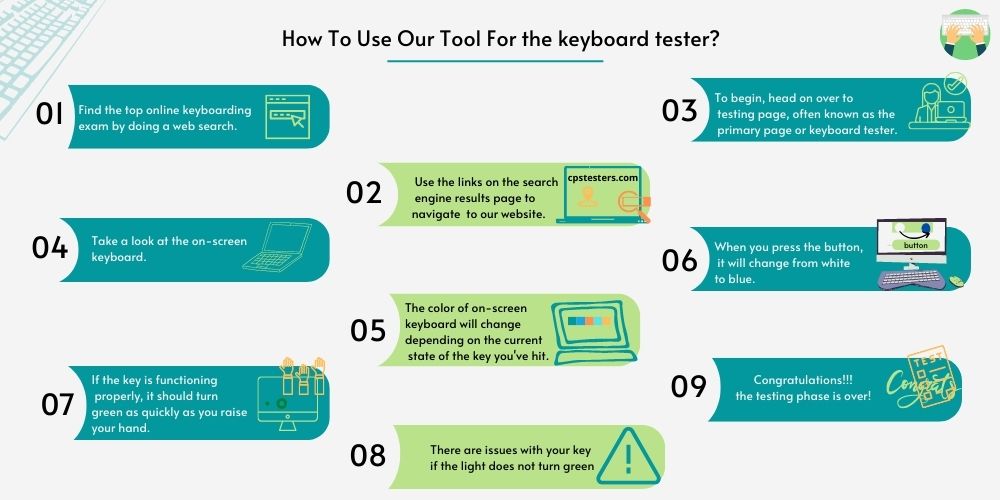
Pourquoi notre testeur de clavier ?
Diagnostiquer le problème
Déterminez la cause : C’est ennuyeux lorsque le clavier de notre ordinateur portable ou de bureau ne fonctionne plus, et c’est encore plus coûteux lorsque nous devons faire appel à un spécialiste pour le réparer. Vous pouvez utiliser ce testeur de clavier pour découvrir ce qui ne va pas avec votre clavier.
Utilisez-le sans frais
Vous pouvez utiliser cet outil numérique pour tester votre ordinateur personnel, votre tablette ou votre clavier sans fil où et quand vous le souhaitez. Il n’y a pas de frais cachés, de pop-ups ou de publicités.
Facile et rapide
Vérifiez la fonctionnalité des touches de votre clavier haut débit ou de jeu en les saisissant. Le feedback instantané et les résultats du test de clavier sont affichés sur le clavier virtuel.
Confidentialité garantie
Sans risque et sans risque à tout moment. Soyez assuré que tout ce que vous avez tapé ne sera conservé que pour vous, et qu’il n’y aura aucun historique enregistré ou téléchargé sur notre site Web.
Erreur de téléchargement invalide
Examinez chaque raccourci clavier sans quitter la fenêtre Web que vous utilisez actuellement. Cet outil ne nécessite pas de télécharger ou de configurer un logiciel ou un connecteur supplémentaire pour que vous puissiez l’utiliser.
Valider votre clavier mécanique
On peut en dire autant du clavier d’un ordinateur portable, du fonctionnement d’un ordinateur personnel ou d’un clavier mécanique. En plus des touches correspondant à l’alphabet conventionnel, vérifiez la rangée supérieure de touches, qui comprend les touches shift, tab, alt, control, espace, chiffres et fonctions. À long terme, il sera essentiel pour vous d’avoir accès à chacun de ces puits opérationnels.
Vous pouvez effectuer un test d’entrée sur votre nouveau clavier avant d’engager votre argent durement gagné pour l’acheter si vous voulez vous assurer qu’il est conforme à vos normes avant de l’acheter. Vous pouvez réduire la probabilité de travailler avec un clavier défectueux et simplifier la procédure de test en effectuant un test de saisie sur les touches de votre clavier directement à partir de notre programme. Cela vous permettra de vérifier s’ils fonctionnent correctement ou non.
Pour améliorer votre frappe, vous pouvez essayer le test WPM pour vérifier les mots par minute !
Quand utiliser le Keyboard Test Tool ?
Presque tout le monde a fait l’expérience malheureuse d’être frustré par un clavier qui a soudainement cessé de fonctionner, pour découvrir trop tard que certaines des touches avaient cessé de fonctionner parce qu’elles étaient rarement utilisées. Si vous êtes en train de taper au clavier et que vous constatez soudainement qu’une touche ne fonctionne pas, vous devez la vérifier avec un testeur de clavier dès que possible.
Pourquoi devrais-je utiliser le testeur de clavier d’ordinateur portable ?
Vous pouvez réduire le temps, les efforts et l’argent que vous dépensez en utilisant le clavier de test en ligne, qui est une option simple. En outre, il n’est pas nécessaire de se rendre dans le point de vente électronique le plus proche de chez vous. Nos clients ont maintenant un moyen de résoudre le problème, car nous avons révélé les facteurs qui peuvent conduire à un mauvais fonctionnement des clés. Pas la peine de sortir du lit, vous pouvez passer le test en ligne. Si, après cela, le problème persiste, vous devez consulter un technicien local dans votre région.
Cet outil prend-il en charge tous les claviers ?
Nous avons inclus une sélection de différentes mises en page pour répondre aux nombreux types de claviers. Quoi qu’il en soit, la disposition du clavier virtuel est standard, ce qui signifie que vous n’avez pas besoin de connaissances spécialisées pour écrire sur l’écran. Il est possible de prendre en charge toutes les combinaisons imaginables d’ordinateurs portables, de PC et de claviers mécaniques.
Que faire si le test du clavier a échoué ?
Assurez-vous que votre clavier est correctement connecté
Vérifiez que le câble du clavier est correctement connecté à l’ordinateur. Si vous utilisez un clavier USB, vous devez essayer de le connecter aux ports situés à l’avant et à l’arrière de l’ordinateur portable.
Détecter et rectifier les erreurs de l’appareil
Ensuite, vous pouvez vérifier si votre clavier fonctionne mal en utilisant le gestionnaire de périphériques intégré de Windows. Téléchargez notre programme pour identifier les codes d’erreur et, surtout, les réparer en utilisant l’un des outils efficaces. Notre outil est l’un des moyens par lesquels nous avons rendu ce processus plus pratique pour vous.
Réinstallation du pilote du clavier
Les problèmes de clavier peuvent être évités en ayant toujours les pilotes les plus récents installés et en mettant régulièrement à jour votre programme. Téléchargez notre utilitaire pour que tous vos pilotes soient automatiquement mis à jour à la version la plus récente et pour résoudre tous les problèmes qui peuvent survenir avec votre système d’exploitation Windows d’une manière plus efficace en termes de temps et d’efforts.
FAQ’s
Comment puis-je tester mon clavier ?
L’ensemble de votre clavier peut être testé de cette manière. Commencez à appuyer sur les touches une par une sur un testeur de clavier. Lorsqu’une touche est activée, elle passe du rouge au vert ou au bleu. Une touche défectueuse est indiquée par une touche qui ne change pas de couleur lorsqu’elle est enfoncée.
Comment tester un clavier usagé ?
Lancez un traitement de texte (nous recommandons Microsoft Word ou Google Docs) et commencez à taper pour voir si le clavier de votre ordinateur portable fonctionne. Si chaque touche s’enregistre correctement, alors votre clavier est en bon état.
Comment tester la touche F2 ?
Lancez l’application qui utilise la touche, puis appuyez sur la touche F2. Une fonction supplémentaire de la touche F2 est indiquée par une icône correspondante sur la touche. Pour accéder à la fonction spécifique, maintenez la touche Fn enfoncée, puis appuyez sur la touche F2.
Comment puis-je tester mon clavier Apple ?
Accédez à l’afficheur de clavier en cliquant sur l’élément de menu Entrée dans la barre de menu supérieure et en sélectionnant l’option Afficher le clavier. Si l’option n’est pas visible, sélectionnez Apple > Préférences système > Clavier > Sources d’entrée > Afficher le menu d’entrée dans la barre de menu dans le menu déroulant.
Conclusion sur le vérificateur de clavier
Enfin, nous ferons quelques remarques finales sur la ressource susmentionnée. Le test de clavier en ligne est une ressource utile pour déterminer l’efficacité opérationnelle du clavier. Un clavier sale ou cassé peut avoir un impact négatif sur votre vitesse de frappe et votre productivité. Un dactylo s’appuie sur un clavier fonctionnel pour effectuer ses tâches quotidiennes.
En outre, vous pouvez utiliser ce programme avec le clavier que vous souhaitez tester. Les claviers de tous types, y compris ceux que l’on trouve sur les Mac, les autres ordinateurs portables et même les claviers mécaniques, peuvent être testés en utilisant la même configuration. Dites-nous ce que vous pensez du test du clavier.
Nous avons également d’autres tests :